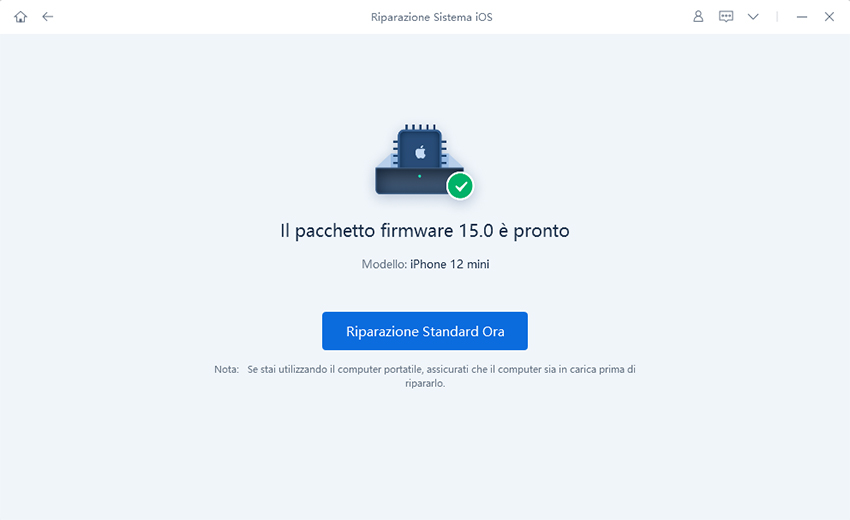Risolto il problema del blocco del nuovo iPhone 14/13 durante la configurazione dell'ID Apple
A volte il tuo iPhone si blocca su questo messaggio: "Potrebbero essere necessari alcuni minuti per configurare il tuo ID Apple", durante l'impostazione dell'ID Apple. Sappiamo che un problema del genere possa essere irritante se hai il tuo nuovo iPhone in mano e non riesci a configurarlo! Ma non preoccuparti, questo problema può essere risolto seguendo alcune semplici tecniche. Se non vuoi provare procedure lunghe, non preoccuparti, tutti questi metodi sono testati da noi e ti assicuriamo che funzioneranno. Senza perdere un secondo (il tuo telefono è lì che ti guarda!), entriamo nei dettagli.
- Parte 1. Perché il mio nuovo iPhone è bloccato sull'impostazione dell'ID Apple?
- Parte 2. Forza il riavvio del tuo iPhone 14/13
- Parte 3. Ripristina il tuo iPhone 14/13 usando iTunes
- Parte 4. Ripara il tuo sistema iOS con Tenorshare ReiBoot
- Domande frequenti sulla configurazione dell'ID Apple
Parte 1. Perché il mio nuovo iPhone è bloccato sull'impostazione dell'ID Apple?
Ci possono essere numerosi motivi per cui il tuo iPhone 14/13 si blocca durante l'impostazione dell'ID Apple. Di seguito trovi i più comuni.
- Non hai aggiornato il tuo nuovo dispositivo.
- La carta SIM non è inserita correttamente.
- Potrebbe esserci un errore sul server Apple.
- Non stai seguendo correttamente i passaggi.
- C'è un problema più grave con il tuo cellulare.
Cerchiamo ora di sistemare il problema, a partire dalla soluzione più semplice.
Parte 2. Forza il riavvio del tuo iPhone 14/13
Se il tuo iPhone 14/13 è bloccato durante la configurazione dell'ID Apple, il modo migliore è forzarne il riavvio. In questo modo, puoi risolvere rapidamente il problema. Fondamentalmente devi spegnere il cellulare, quindi, dopo pochi secondi, riaccenderlo. Ecco alcuni semplici passaggi che puoi seguire per avviare questo processo.
- Tieni premuti contemporaneamente i pulsanti di accensione e volume.
- Quando viene visualizzato il logo Apple, rilascia i pulsanti.
- Ora, controlla di nuovo le tue impostazioni e vedi se tutto è a posto.
Questo metodo potrebbe non funzionare, ma non temere, proviamo il successivo.
Parte 3. Ripristina il tuo iPhone 14/13 usando iTunes
Se il tuo iPhone si blocca durante la configurazione dell'ID Apple, puoi provare a ripristinarlo utilizzando iTunes. Sì, è un metodo semplice e non richiede competenze tecniche. La buona notizia è che questo metodo può risolvere anche altri problemi di iOS.
Tuttavia, tieni conto che questo metodo cancellerà tutti i tuoi file, riportando il telefono allo stato di fabbrica. Ma la cosa buona è che iTunes esegue sempre il backup dei dati prima di ripristinare il sistema. Vediamo ora come procedere.
Nota: prima di avviarlo, assicurati di aver messo il tuo iPhone in modalità di recupero o modalità DFU, altrimenti non sarai in grado di seguire la procedura. Lettura correlata: Come accedere alla modalità di recupero
- Innanzitutto, collega il tuo iPhone 14/13 al PC. Puoi farlo utilizzando un cavo Lightning originale.
- Apri iTunes, che rileverà se il tuo iPhone è correttamente entrato in modalità di recupero.
- Successivamente, scegli l'opzione Ripristina.
- Ora, segui le istruzioni che vedrai sullo schermo.
Parte 4. Ripara il tuo sistema iOS con Tenorshare ReiBoot
Nel caso in cui il tuo nuovo iPhone sia bloccato sulla configurazione dell'ID Apple, ricordati che è normale e può succedere a chiunque. Essendo un problema diffuso, ci sono molti modi per risolverlo, e alcuni di questi sono stati menzionati sopra. Nel caso tu abbia incontrato difficoltà o comunque tu voglia provare la soluzione più rapida, sicura ed efficace, ti consigliamo di utilizzare Tenorshare ReiBoot.
È un buon programma e può correggere rapidamente i problemi di iOS. È compatibile con tutti i dispositivi più recenti, incluso anche iPhone 14/13. Un’altra buona notizia è che è facile da usare e non richiede competenze tecniche. In pochi secondi, i piccoli problemi di iOS spariranno. Offre due modalità; Riparazione standard e riparazione profonda. Segui i prossimi passaggi:
Scarica e installa ReiBoot sul tuo PC. Successivamente, fai clic sul pulsante "Avvia". Assicurati di utilizzare il cavo USB originale di Apple.

Nella schermata principale, vedrai due diverse opzioni; Riparazione standard e riparazione profonda. Seleziona l'opzione "Riparazione standard". Nel caso in cui l'applicazione non sia in grado di rilevare il tuo cellulare, non preoccuparti; puoi seguire le istruzioni sullo schermo.

Ti verrà chiesto di scaricare il pacchetto firmware. Per scaricarlo, scegli la posizione sul tuo PC e fai clic sul pulsante "Download".

Una volta scaricato il firmware, seleziona l'opzione "Riparazione standard". L'intero processo richiederà alcuni minuti, quindi non scollegare il dispositivo.

Attendi qualche minuto fino al completamento del processo. Tieni presente che il tuo dispositivo si riavvierà e tutti i tuoi dati verranno rimossi.

In questo modo potrai risolvere facilmente i problemi di iOS. Se hai altre domande, puoi vedere la sezione FAQ qui sotto.
Domande frequenti sulla configurazione dell'ID Apple
D1. Come faccio a configurare il mio ID Apple per la prima volta?
L'impostazione dell'ID Apple sul tuo iPhone è molto semplice. Ecco i dettagli:
- Fai clic sull'opzione “Dimentica password o ID Apple”.
- Ora fai clic su "Crea un ID Apple gratuito".
- Scegli il tuo compleanno e il nome. Ora, fai clic sull'opzione "Avanti".
- Vedrai due diverse opzioni; Usa il tuo indirizzo e-mail o registra un indirizzo e-mail iCloud gratuito. Seleziona l’opzione che preferisci ed attendi il messaggio.
- Ora verifica il tuo indirizzo e-mail, verrà creato il tuo ID Apple.
D2. Quanto tempo dovrebbe richiedere la configurazione dell'ID Apple?
Se disponi di una connessione Internet stabile, ci vorranno solo pochi minuti o secondi. Quindi, non dimenticare di controllare la tua connessione Wi-Fi.
D3. Come finisco di configurare il mio ID Apple?
Ecco cosa devi fare per completare le impostazioni.
- Innanzitutto, apri Impostazioni sul tuo dispositivo iOS.
- Ora, fai clic su "Termina configurazione del tuo iPhone" e si aprirà una nuova schermata.
- Ora inserisci tutti i dettagli che hai perso, come il tuo ID Apple, Configura Siri o iMessage.
- Il problema verrà risolto una volta aggiunti i dettagli corretti.
Conclusione
Se la configurazione dell'ID Apple richiede un'eternità, niente panico; puoi provare i metodi sopra. Tutti sono semplici e facili da usare. Inoltre, ti consigliamo di utilizzare ReiBoot, che è un programma affidabile per utenti non troppo a loro agio con la tecnologia. Il nostro software è facile da usare e può risolvere i problemi di iPhone in pochissimo tempo.
Esprimi la tua opinione
Esprimi la tua opinione
Crea il tuo commento per Tenorshare articoli
- Tenorshare 4uKey supporta come rimuovere la password per il tempo di utilizzo schermo iPhone o iPad senza perdita di dati.
- Novità Tenorshare: iAnyGo - Cambia la posizione GPS su iPhone/iPad/Android con un solo clic.
- Tenorshare 4MeKey: Rimuovere il blocco di attivazione di iCloud senza password/Apple ID.[Supporto iOS 16.7].

ReiBoot for iOS
No.1 Software Gratis Per la Riparazione & il Recupero del Sistema iOS
Riparazione Facile & Veloce